Manual de utilizare Apple Watch
- Bun venit!
- Noutăți
-
- Configurarea dispozitivului Apple Watch
- Configurarea și asocierea dispozitivului Apple Watch cu un iPhone
- Asocierea unui alt Apple Watch cu iPhone‑ul
- Utilizarea dispozitivului Apple Watch fără iPhone-ul asociat
- Pornirea și trezirea dispozitivului Apple Watch
- Blocarea sau deblocarea dispozitivului Apple Watch
-
- Aplicații de pe Apple Watch
- Deschiderea aplicațiilor
- Aflarea orei
- Pictogramele de stare
- Vizualizarea și răspunsul la notificări
- Activați rapid modul mut al notificărilor utilizând gesturi
- Notificări silențioase pentru perioade lungi de timp
- Vizualizarea widgeturilor din stiva inteligentă
- Utilizarea gestului de atingere dublă pentru acțiuni uzuale
- Utilizarea butonului Acțiune
- Introducerea textului
-
- Modificarea configurărilor
- Schimbarea limbii și a orientării
- Ajustarea luminozității și a mărimii textului
- Ajustarea volumului și a răspunsului haptic
- Alegerea sunetelor de alertă și a răspunsului haptic
- Scoaterea, înlocuirea și strângerea brățărilor de ceas
- Organizarea aplicațiilor
- Vizualizați configurările aplicațiilor și spațiul de stocare
- Actualizarea contului dvs. Apple
- Alergarea cu Apple Watch
-
- Alarme
- Cărți audio
- Oxigen în sânge
- Calculator
- Calendar
- Telecomandă cameră
- EKG
- Medicații
- Memoji
- Recunoaștere muzică
- News
- În redare
- Remote
- Scurtături
- Sirenă
- Bursa
- Cronometru
- Maree
- Temporizatoare
- Utilizarea aplicației Sfaturi
- Traducere
- Semne vitale
- Reportofon
- Walkie-talkie
-
- Despre aplicația Portofel Apple
- Configurarea Apple Pay
- Utilizarea Apple Pay pentru plăți contactless
- Utilizarea Apple Cash
- Utilizarea Apple Card
- Utilizarea tichetelor
- Utilizarea cardurilor de fidelitate
- Călătoriile cu mijloacele de transport în comun
- Utilizarea permisului auto sau a actului de identitate
- Locuința, camera de hotel și cheile de vehicule
- Cardurile de vaccinare
-
- Primii pași
-
- Începerea unui exercițiu
- Începerea unui exercițiu de împins în scaunul cu rotile afară
- Ajustarea Apple Watch în timpul unui exercițiu
- Redarea conținutului audio în timpul unui exercițiu
- Utilizarea funcționalității „Workout Buddy”
- Utilizarea echipamentului de fitness
- Finalizarea și vizualizarea unui rezumat al exercițiului
- Pedalarea
- Înotați
- Modificarea configurărilor în Exerciții
- Ceas global
-
- Informații importante privind siguranța
- Informații importante privind manevrarea
- Modificarea neautorizată a sistemului watchOS
- Informații privind îngrijirea brățărilor
- Declarație de conformitate FCC
- Declarație de conformitate ISED Canada
- Informații privind banda ultralargă
- Informații despre clasificarea laser Clasa 1
- Informații despre eliminare și reciclare
- Apple și mediul
- Copyright și mărci comerciale
Configurarea temporizatoarelor pe Apple Watch
Aplicația Temporizatoare de pe Apple Watch vă poate ajuta să țineți evidența timpului. Puteți configura mai multe temporizatoare care țin evidența timpului pentru până la 24 de ore.
Siri: solicitați‑i lui Siri ceva precum „Set a timer for 20 minutes”. Consultați Utilizarea Siri pentru rutina zilnică.
Fixarea rapidă a unui temporizator
Accesați aplicația Temporizatoare
 pe Apple Watch.
pe Apple Watch.Pentru a începe rapid un temporizator, apăsați o durată (de exemplu, 1, 3 sau 5 minute) sau apăsați un temporizator pe care l‑ați utilizat recent.
Când se termină un temporizator, puteți să apăsați ![]() pentru a începe un temporizator cu aceeași durată.
pentru a începe un temporizator cu aceeași durată.
Notă: pe modelele compatibile, când activați opțiunea „Ecran mereu activat”, temporizatoarele se actualizează o dată pe secundă când mâna este coborâtă. Pentru a activa Ecran mereu activat, accesați aplicația Configurări ![]() , apăsați pe Afișaj și luminozitate, apoi activați Ecran mereu activat.
, apăsați pe Afișaj și luminozitate, apoi activați Ecran mereu activat.
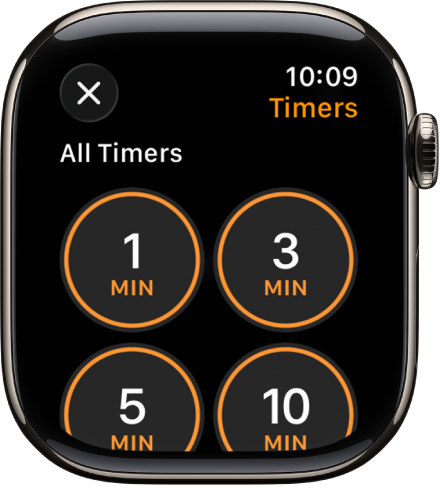
Crearea unui temporizator personalizat
Accesați aplicația Temporizatoare
 pe Apple Watch.
pe Apple Watch.Derulați în jos, apoi apăsați pe
 .
.Apăsați pe ore, minute sau secunde, întoarceți coroana Digital Crown pentru a le ajusta.
Apăsați Start.
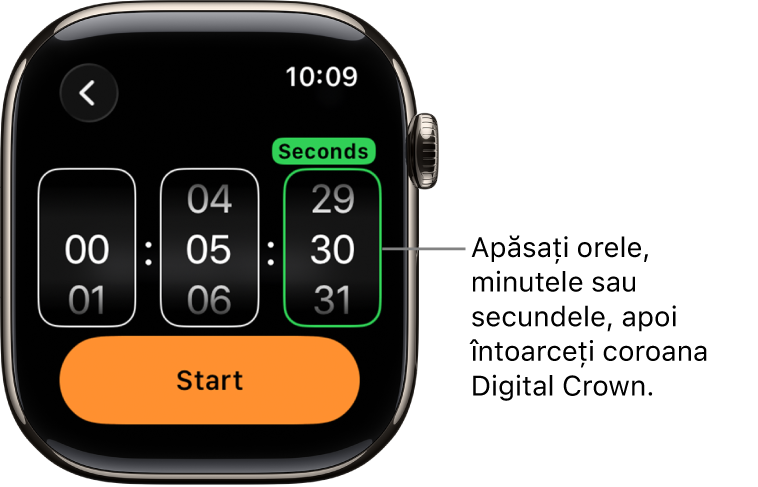
Suspendarea sau oprirea unui temporizator
În timp ce este activ un temporizator, accesați aplicația Temporizatoare
 pe Apple Watch.
pe Apple Watch.Apăsați
 pentru a suspenda, apăsați
pentru a suspenda, apăsați  pentru a continua sau apăsați
pentru a continua sau apăsați  pentru a opri.
pentru a opri.
Creați mai multe temporizatoare
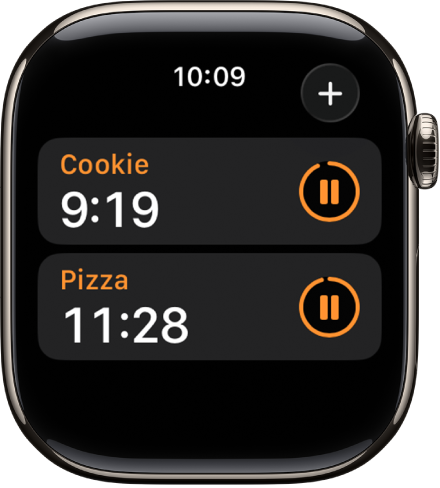
Accesați aplicația Temporizatoare
 pe Apple Watch.
pe Apple Watch.Creați și porniți un temporizator.
Sfat: Pentru a aloca o etichetă (precum „Pizza”) unui temporizator, utilizați Siri pentru a crea temporizatorul. Ridicați Apple Watch, apoi spuneți ceva precum „Set a 12 minute pizza timer.”
Apăsați pe
 pentru a reveni la ecranul Temporizatoare, apoi creați și porniți un alt temporizator.
pentru a reveni la ecranul Temporizatoare, apoi creați și porniți un alt temporizator.
Apăsați pe ![]() pentru a afișa temporizatoarele active pe ecranul Temporizatoare. Apăsați
pentru a afișa temporizatoarele active pe ecranul Temporizatoare. Apăsați ![]() pentru a suspenda un temporizator și
pentru a suspenda un temporizator și ![]() pentru a-l continua.
pentru a-l continua.
Pentru a șterge un temporizator activ sau suspendat care apare pe ecranul Temporizatoare, glisați la stânga, apoi apăsați pe ![]() .
.
Editarea ecranului Temporizatoare
Puteți fixa temporizatoarele dvs. favorite și puteți șterge temporizatoarele personalizate din ecranul Temporizatoare.
Accesați aplicația Temporizatoare
 pe Apple Watch.
pe Apple Watch.Derulați în jos, apoi apăsați pe Editați.
Efectuați una din acțiunile următoare:
Fixați un temporizator: Apăsați pe
 .
.Eliberați un temporizator: Apăsați pe
 .
.Ștergeți un temporizator: Apăsați pe
 .
.
Când ați terminat, apăsați pe OK.